はじめに
この記事では、matplotlibで作成したグラフ上でデータポイントの座標値を対話的に表示できるmplcursorsライブラリの使い方を解説します。グラフ上のデータをクリックすると座標値がポップアップ表示され、データ分析時に便利な機能です。
データ分析やグラフ作成において、プロットされたデータポイントの正確な値を知ることは非常に重要です。matplotlibはPythonで最も人気のあるグラフ作成ライブラリですが、標準では対話的にデータポイントの値を表示する機能は限られています。そこで役立つのが「mplcursors」というライブラリです。
mplcursorsとは
mplcursorsは、matplotlibで作成したグラフに対話的な機能を追加するライブラリです。具体的には、グラフ上のデータポイントをクリックすると、そのポイントの座標値(x, y)がポップアップとして表示されます。これにより、視覚的なグラフから正確な数値データを即座に確認できるようになります。
コード
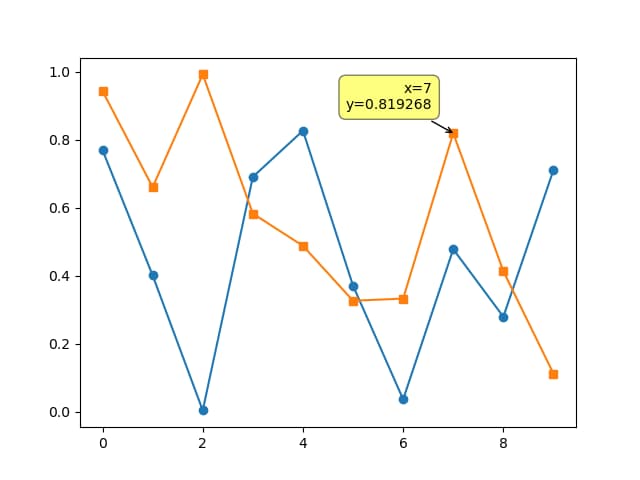
解説
mplcursorsのインストール
condaの場合:
conda install -c conda-forge mplcursorspipの場合:
pip install mplcursorsモジュールのインポートなど
%matplotlib コマンドを使用して、Jupyter Lab・Notebookの内部ではなく、Qt5Aggバックエンドによる別ウィンドウでグラフを表示します。
バージョン
データの作成
np.random.rand(10)で0から1の範囲で10個のランダムな値をもつ配列を作成します。
図とmplcursorsの表示
data2のプロットを、lines1 = ax.plot(data2,’s-‘)のように記述し、mplcursors.cursor(lines1)と設定すると、lines1のプロットがある位置をクリックすることでデータの座標を表示できます。
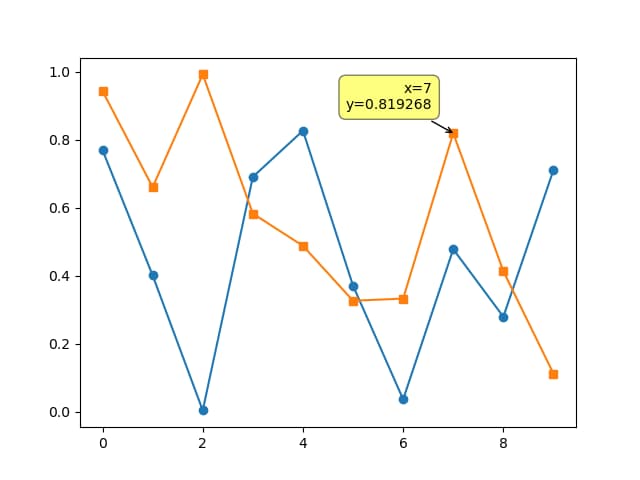
下図のように、データの座標が表示されている黄色のボックスはドラッグして移動させることができます。
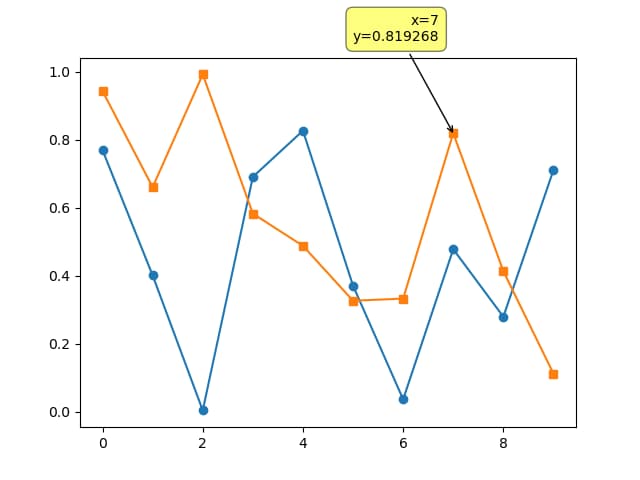
黄色の座標表示ボックスは右クリックで消すことができます。また、データポイントだけでなく線分上のデータも取得できるため、交点のおおよその座標を簡単に確認することができます。
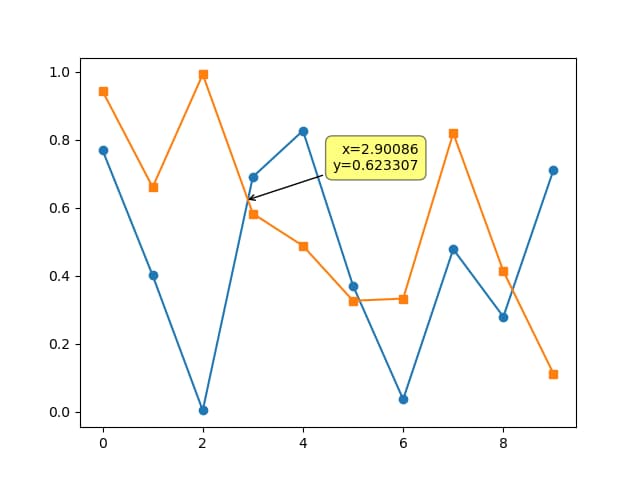
まとめ
mplcursorsは、matplotlibのグラフをより対話的で情報豊かなものにする強力なツールです。データポイントの座標値を簡単に表示できるため、データ分析や可視化の作業効率が大幅に向上します。研究発表や報告書作成時にも、正確な数値をすぐに確認できるので非常に便利です。
mplcursorsをマスターすることで、matplotlibを使ったデータ可視化の質と効率を次のレベルに引き上げることができるでしょう。

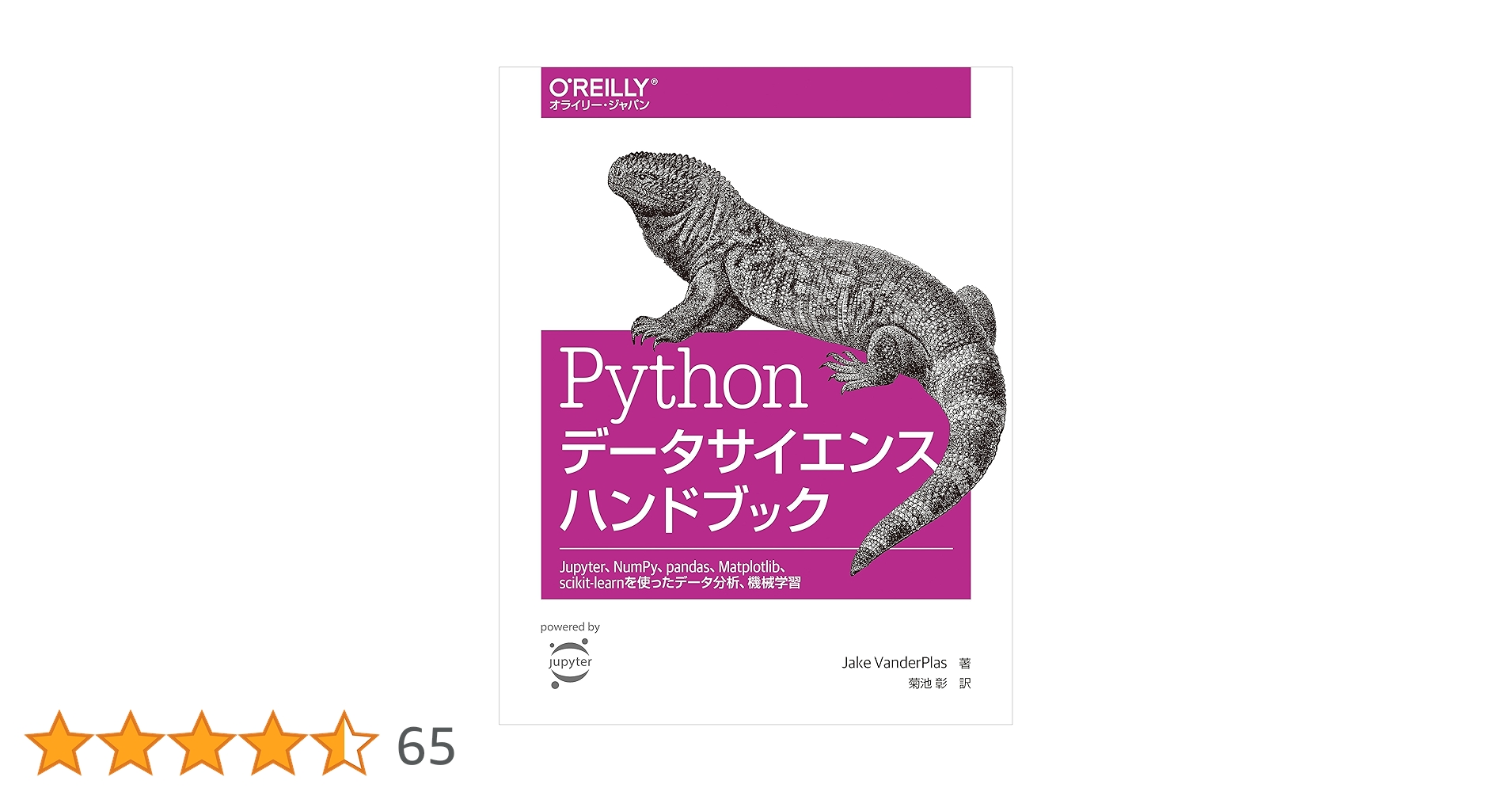
コメント